Xbox i Windows są pod kontrolą Microsoftu, a ten układ zaowocował pomostami między tymi dwiema platformami. Jednak nawet jeśli te połączenia istnieją, nie wszyscy wiedzą, jak je włączyć, zwłaszcza Xbox Game Bar. Jeśli jesteś jednym z tych użytkowników, jesteś we właściwym miejscu.
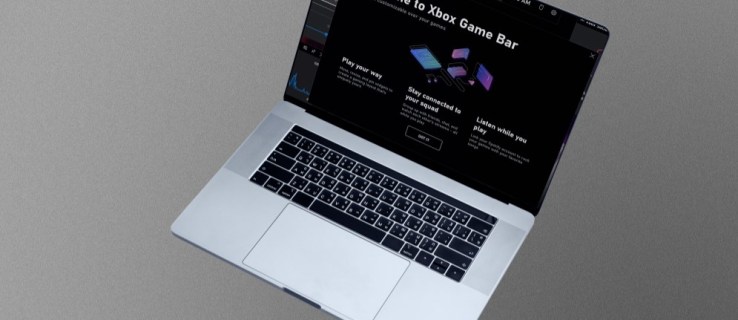
Chociaż może to nie wydawać się znaczącym dodatkiem, pasek gier Xbox jest w rzeczywistości bardzo wszechstronny i ma kilka unikalnych funkcji, z których może korzystać wielu graczy. Czytaj dalej, aby dowiedzieć się, jak to włączyć.
Spis treści:
Okna 11
Zanim przejdziemy do szczegółów, oto kilka korzyści płynących z korzystania z paska gier Xbox. Jest przeznaczony dla graczy, dla których funkcje, takie jak nagrywanie klipów i mikser dźwięku, są wygodne podczas sesji grania.
Funkcje paska gier Xbox
Oto kilka sposobów wykorzystania tej poręcznej nakładki podczas grania z przyjaciółmi i rodziną.
Nagrywaj i rób zrzuty ekranu
Kiedy zdobędziesz Killing Spree w Halo Infinite lub trafisz najwspanialszą kombinacją w Guilty Gear – Strive – możesz zapisać powtórkę i pokazać ją znajomym. Streamerzy używają kart przechwytujących lub oprogramowania, takiego jak NVIDIA Shadowplay, do przycinania segmentów rozgrywki. Te opcje są doskonałe i stanowią podstawę przesyłania strumieniowego, ale niewielu wie, że Xbox Game Bar jest konkurentem również pod tym względem.
Dzięki temu możesz polegać na konsoli Xbox Game Bar, nawet jeśli Twój komputer nie jest platformą do gier.
Możesz nagrywać rozgrywkę od 30 sekund do pięciu minut, dostosowując długość powtórki w ustawieniach. Ta funkcja jest szczególnie wygodna, gdy coś dzieje się pod wpływem chwili. Oczywiście Game Bar może również robić zrzuty ekranu, a nawet udostępniać je z samej aplikacji.
Mikser audio
Otwierając pasek gier Xbox, możesz błyskawicznie dostosować poziomy głośności wszystkich uruchomionych aplikacji bez wracania do pulpitu lub klikania wielu przycisków. Widżet Audio działa, gdy jesteś w grze, a nawet pozwala dostosować mikrofon.
Sprawdź wydajność
Gracze często martwią się tym, ile zasobów pamięci RAM, GPU lub procesora jest zużywanych podczas uruchamiania ich gier. Normą jest wywołanie Menedżera zadań, ale pasek gier Xbox może również pokazywać odpowiednie informacje. Wszystko jest wyświetlane w jednym małym oknie, które nie wypełnia całego ekranu.
Możesz nawet sprawdzić liczbę klatek na sekundę w grze, otwierając widżet Wydajność. Wszystkie te informacje mogą pomóc w dostosowaniu ustawień gry w celu uzyskania optymalnych wrażeń.
Zamiast wywoływać Menedżera zadań, można zatrzymać procesy za pomocą widżetu, skutecznie oszczędzając czas podczas grania. Twoje gry będą działać płynniej i będą wyglądać lepiej, gdy zwolnisz trochę zasobów. Widżet umożliwia również zatrzymanie uruchamiania aplikacji z mniejszą liczbą działań.
Użyj Spotify
Niesamowicie, Xbox Game Bar ma integrację ze Spotify, która pozwala graczom kontrolować odtwarzanie muzyki za pomocą małego widżetu. Działa nawet podczas strzelaniny lub gonitwy z bossem. Dzięki temu nie będziesz musiał otwierać wielu aplikacji i potencjalnie zmniejszać wydajność komputera.
Użyj społeczności Xbox
Pasek gier Xbox umożliwia czatowanie ze znajomymi, organizowanie imprez i sprawdzanie osiągnięć w grach. Wcześniej trzeba było uruchomić konsolę Xbox, aby zrobić wszystko, ale teraz sprawy mają się inaczej. Wystarczy kilka przycisków i kliknięć na twoim komputerze, a możesz mieć oko na grę podczas czatowania lub organizowania imprezy.
Aktywacja paska gier Xbox w systemie Windows 11
Dzięki tym wygodnym funkcjom możesz teraz grać i wykonywać dodatkowe zadania bez wychodzenia z okna gry. Oto kroki aktywacji paska gier Xbox na komputerze z systemem Windows 11.

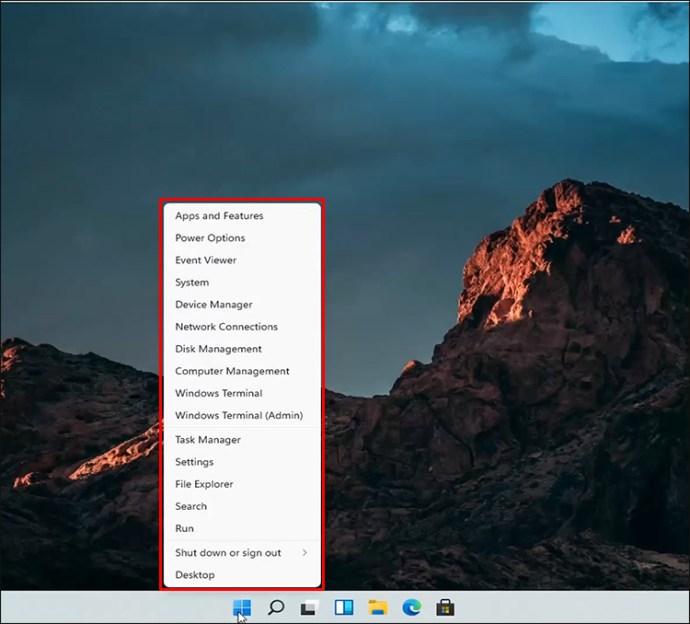
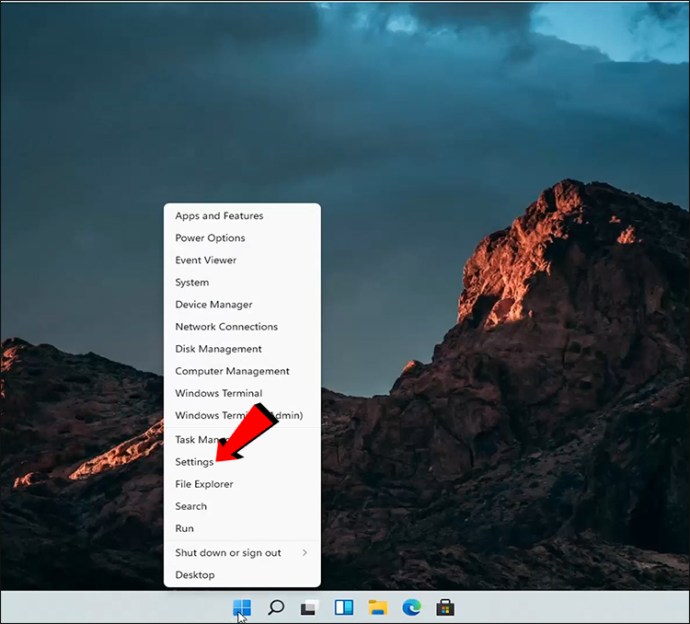
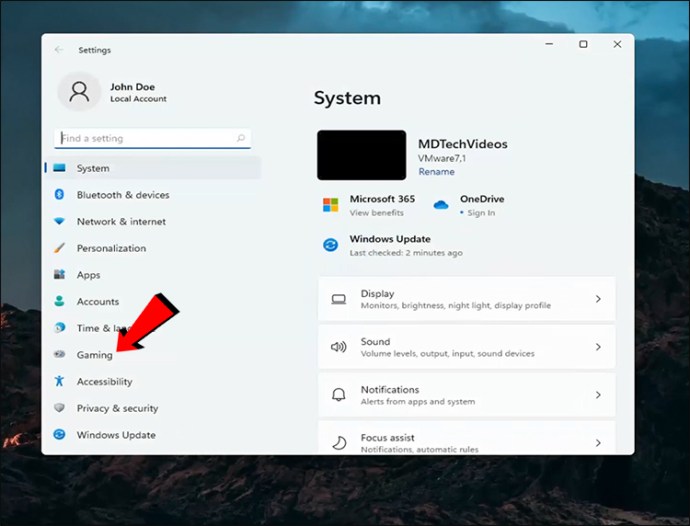
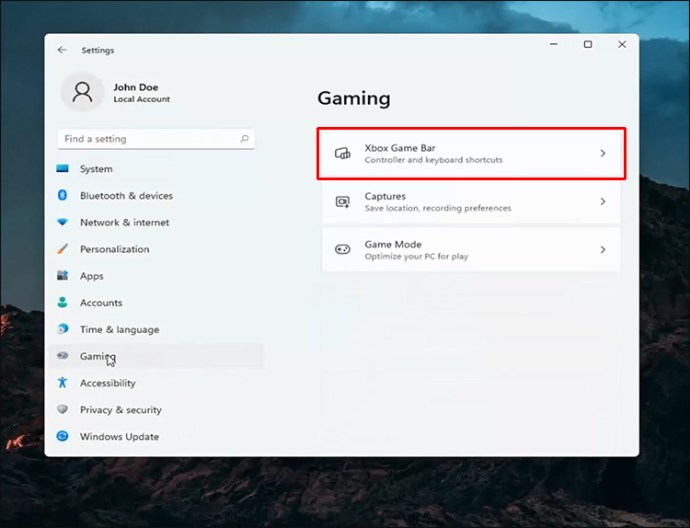
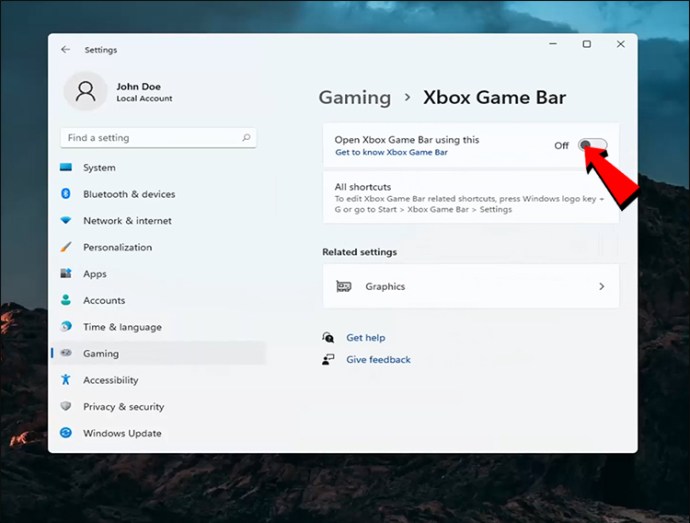
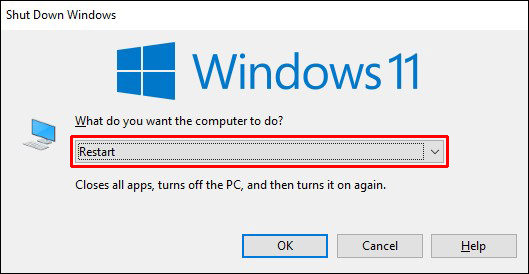

Naciśnięcie skrótu „Windows + G” to najszybszy sposób na wywołanie paska gier Xbox. Mimo że istnieją inne sposoby, wielu graczy uważa to za najwygodniejsze.
Windows 10
Każdy komputer z systemem Windows 10 ma domyślnie aktywny pasek gier Xbox, ale jeśli chcesz to sprawdzić, wykonaj następujące czynności:
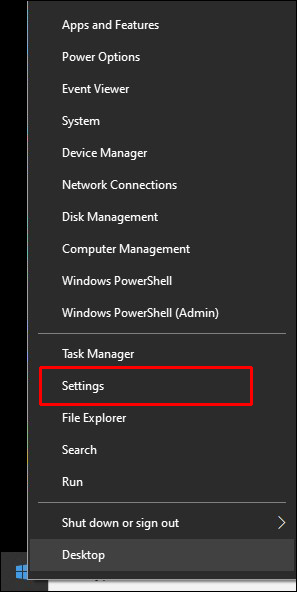
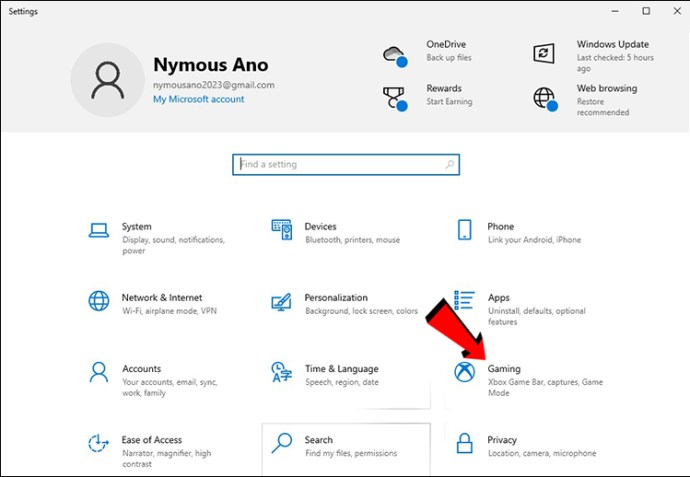
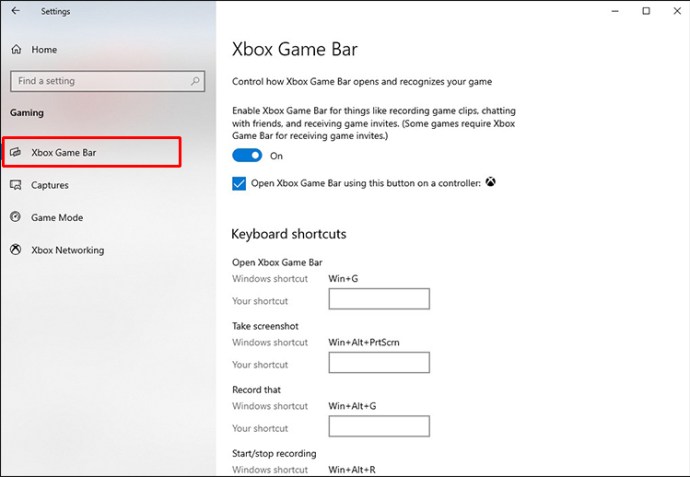
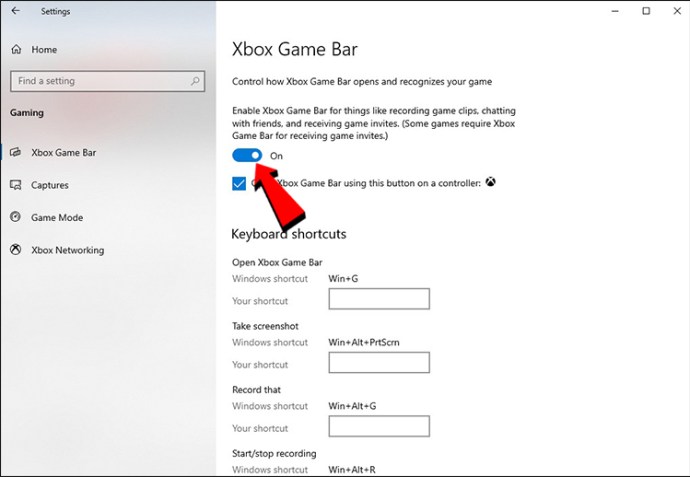
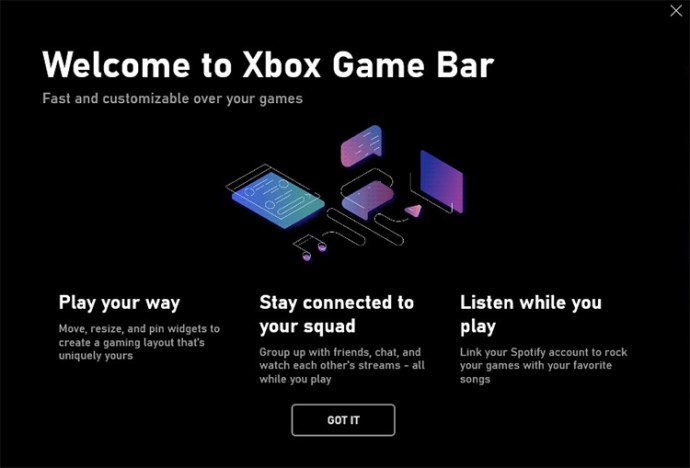
Podobnie jak Windows 11, naciśnięcie może użyć skrótu „Windows + G”, aby wyświetlić pasek gier Xbox bez przełączania okien. Możesz także otworzyć aplikację, postępując zgodnie z tymi instrukcjami.

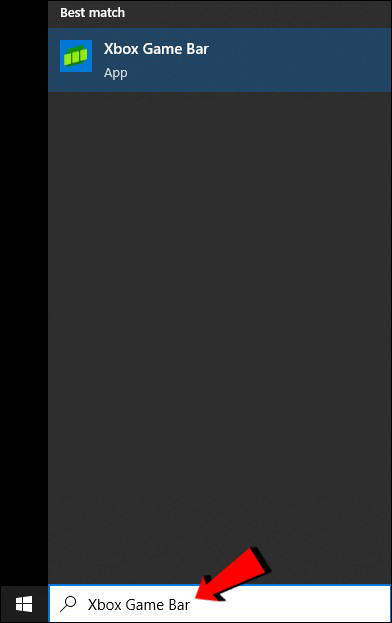
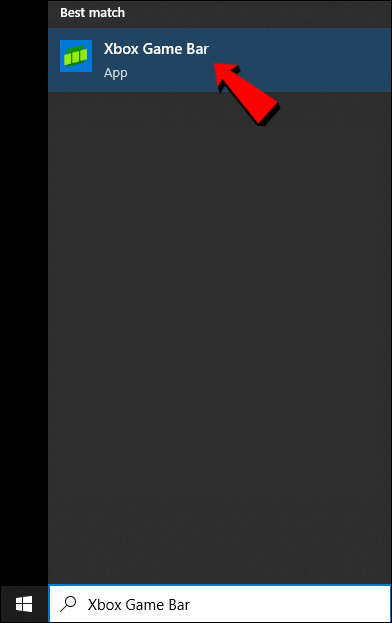
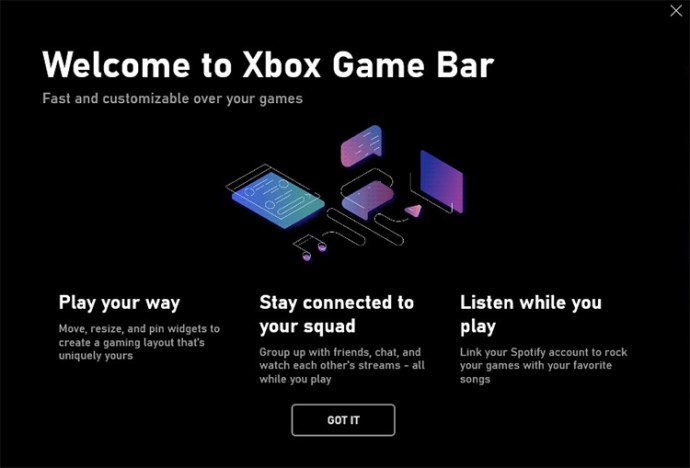
Możesz użyć przycisku Xbox na kontrolerze Xbox, aby wyświetlić pasek Xbox Gaming Bar dla obu systemów operacyjnych.
Dodatkowe często zadawane pytania
Jak nagrywać gry za pomocą konsoli Xbox Game Bar?
Naciśnij klawisz Windows + Alt + R, aby rozpocząć nagrywanie w oknie gry. Możesz także nagrywać siebie za pomocą mikrofonu. Naciśnij te same klawisze, aby zatrzymać nagrywanie.
Dlaczego klawisz Windows + G nie działa?
Najczęstszym powodem jest wyłączenie paska gier Xbox, ale czasami może się zdarzyć, że zamiast tego przypiszesz mu inny skrót. Jednak inne przyczyny to:
• Uszkodzone pliki .dll
• Zła instalacja systemu Windows 11
• Instalacja Windows Update KB5004300
• Został mocno wyłączony za pomocą Edytora rejestru
• Nagrywanie i nadawanie są wyłączone za pomocą Edytora lokalnych zasad grupy systemu Windows 11 Pro
Problemy te są bardziej skomplikowane do rozwiązania, ponieważ musisz poruszać się po nieznanych menu. Nie są one jednak typowe i zazwyczaj możesz samodzielnie przywrócić funkcjonalność paska gier Xbox.
W sekcji Aplikacje w ustawieniach systemu Windows możesz przewinąć w dół i wybrać pasek gier Xbox. Gdy szukasz jego zaawansowanych ustawień, pojawią się opcje „Napraw” i „Resetuj”. Każda z tych opcji może pomóc naprawić pasek gier Xbox w przypadku jego awarii.
Czy Xbox Game Bar jest bezpłatny?
Tak, korzystanie i pobieranie jest całkowicie bezpłatne. Każdy komputer z systemem Windows 10 i Windows 11 ma to włączone przy pierwszym uruchomieniu komputera. Naciśnięcie skrótu natychmiast go wywoła.
Możesz również ponownie pobrać pasek gier Xbox z Sklep Microsoft jeśli go usuniesz i zmienisz zdanie.
Ulepsz swoją grę
Chociaż nie każdy jest fanem Xbox Game Bar, ma on kilka zalet, które sprawiają, że wielozadaniowość jest prostą sprawą. Pozwala pozostać w oknie gry podczas wykonywania zadań, takich jak mieszanie głośności i procesy zabijania zasobów. Ogólnie rzecz biorąc, każdy gracz powinien to wypróbować, ponieważ mogą być przydatne funkcje.
Do czego używasz paska gier Xbox? Jak myślisz, jakich innych funkcji potrzebuje? Daj nam znać w sekcji komentarzy poniżej.
